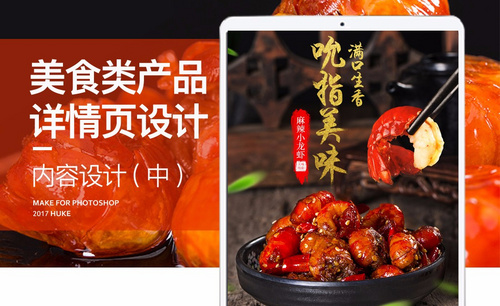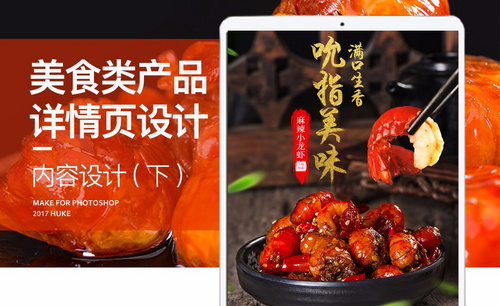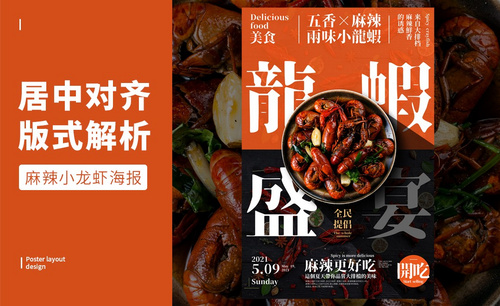怎样用PS制作香辣味小龙虾字体
发布时间:暂无
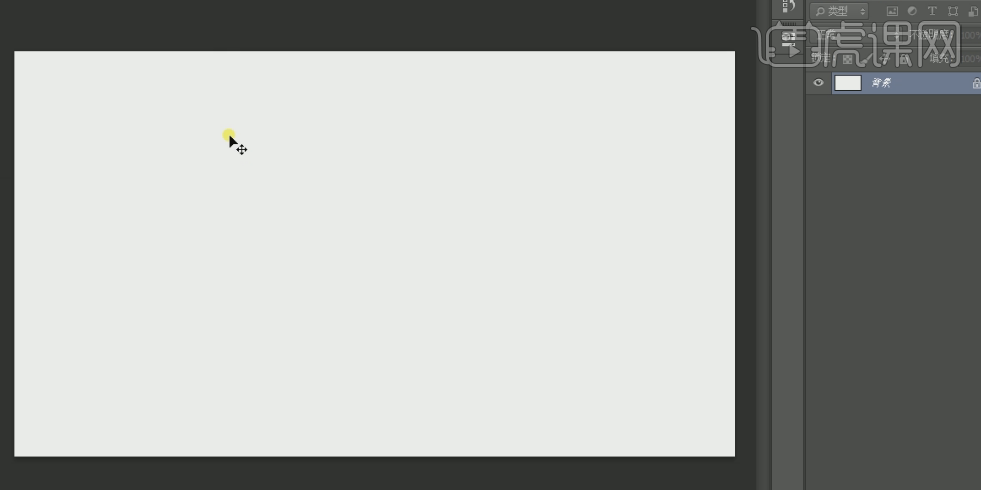 1、【打开】PS软件,【新建】任意大小的画布。具体效果如图示。
1、【打开】PS软件,【新建】任意大小的画布。具体效果如图示。
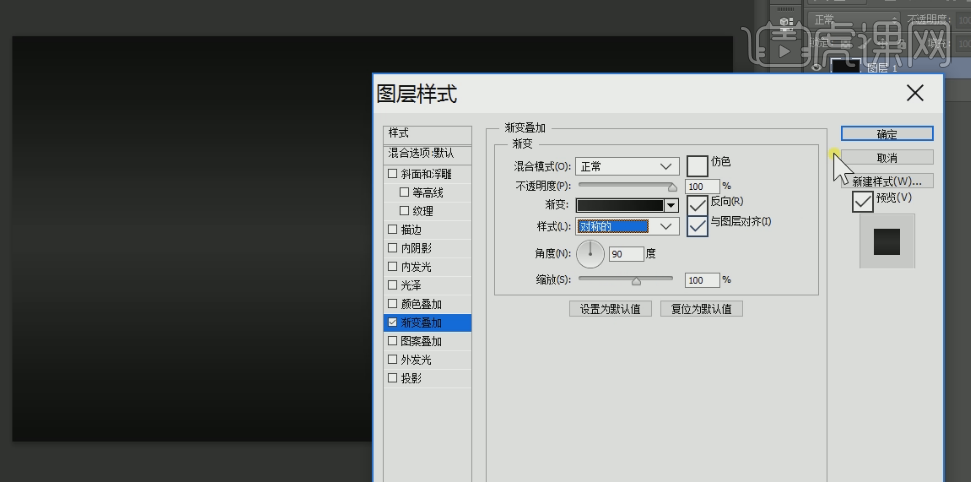
2、【新建】图层,按【Alt+Delete】填充前景色黑色。打开【图层样式】-【渐变叠加】,【渐变颜色】深灰至黑色渐变,其他参数如图示。具体效果如图示。

3、使用【文字工具】,【字体】汉仪乐喵体,【颜色】深灰色,输入文字。按【Ctrl+T】自由变换,并放置画面合适的位置。具体效果如图示。

4、使用【钢笔工具】,根据文字笔画参考勾画出前香辣味三个字的笔画。具体效果如图示。
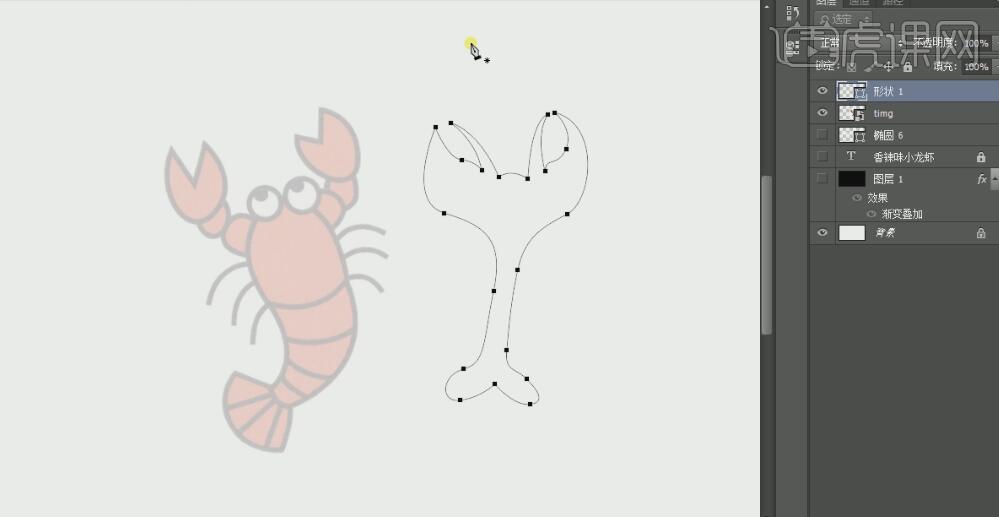
5、【拖入】准备好的小龙虾 素材,按【Ctrl+T】自由变换,【调整】图层的不透明度。使用【钢笔工具】,根据参考图勾出小龙虾形状路径。具体效果如图图示。

6、使用【钢笔工具】,添加龙虾须,【选择】龙虾形状图层,按【Ctrl+E】合并形状图层,按【Ctrl+T】自由变换,并放置画面合适的位置。使用【钢笔工具】绘制剩余的笔画和剩下的文字。【删除】文字参照图层,【选择】所有的文字形状图层,按【Ctrl+E】合并所选图层。具体效果如图示。

7、使用【椭圆形工具】,【颜色】红色,在文字下方绘制三个合适大小的圆,并放置文字下方合适的位置。使用【直接选择工具】,调整文字的间距和位置。【选择】文字关联图层,按【Ctrl+G】编组。具体效果如图示。

8、【拖入】准备好的边框素材,按【Ctrl+T】自由变换,并置于画面合适的位置,使用【直接选择工具】,调整文字位置。具体效果如图示。

9、依次【拖入】准备好的其他的素材,按【Ctrl+T】自由变换,并放置画面合适的位置。具体效果如图示。

10、【打开】背景图层样式,调整【渐变颜色】,【选择】文字图层组,添加【图层蒙版】,使用【画笔工具】,【选择】点状不规则画笔,在蒙版区域合适的位置涂抹。具体效果如图示。

11、最终效果如图示。